スクリプトからCLIコマンドを実行したい
キーワード:CLI,コマンド,システムプロパティ,外部アプリケーション起動,環境変数
 シナリオ一覧に戻る
シナリオ一覧に戻る
概要
スクリプトからCLIコマンドを実行したい場合、「CLIバッチ」を使用します。
 CLIバッチの詳細については、「CLIバッチについて」を参照してください。
CLIバッチを「外部アプリケーション起動」で実行します。
CLIバッチの詳細については、「CLIバッチについて」を参照してください。
CLIバッチを「外部アプリケーション起動」で実行します。
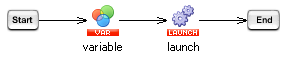
処理の流れ
サンプルプロジェクトの処理の流れは以下の通りです。
- 「システム・プロパティロジック」でCLIバッチのパスを作成します。
- 「外部アプリケーション起動処理」でCLIバッチを実行します。
ポイントとなる機能
| 名前 |
説明 |
ツールパレット上の場所 |
| 外部アプリケーション起動処理 |
外部アプリケーションを呼び出します。 |
「基本」-「処理」-「外部アプリケーション起動」 |
処理のポイント
CLIバッチでは「CLIコマンド設定ファイル」に設定したCLIコマンドが実行できます。
 本シナリオで使用するCLIコマンド設定ファイルには、CLIコマンド「memstat」が指定されています。
本シナリオで使用するCLIコマンド設定ファイルには、CLIコマンド「memstat」が指定されています。
 CLIコマンド設定ファイルの詳細については、「CLIバッチについて」を参照してください。
CLIコマンド設定ファイルの詳細については、「CLIバッチについて」を参照してください。
外部アプリケーション起動処理で、cmd.exe(コマンドプロンプト)からCLIバッチを実行します。
外部アプリケーション起動処理から直接CLIバッチを実行せず、cmd.exeからCLIバッチを実行することで、実行結果をファイルへリダイレクトすることができます。
ファイルへリダイレクトすることで、CSV読み取り処理で実行結果を読み取り、後続処理で使用することができます。
 本サンプルを使用したCLIバッチの実装例については、以下の逆引きリファレンスを参照してください。
本サンプルを使用したCLIバッチの実装例については、以下の逆引きリファレンスを参照してください。
サンプルプロジェクトの使用方法
上記処理を実装したサンプルプロジェクトを用意しています。サンプルプロジェクトを使用する場合の手順は、以下の通りです。
| サンプルプロジェクトファイル名 |
rl_reference_095.zip |
- サンプルプロジェクトの展開
サンプルプロジェクトファイル「rl_reference_095.zip」を展開します。
- プロジェクトのアップロード
「rl_reference_095.zip」を展開後に作成される「rl_reference_095プロジェクト」ディレクトリがプロジェクトファイルとなります。
DataSpider Studioを起動し、マイプロジェクトの画面から[ファイル]-[ローカルからアップロード]で展開したディレクトリ「rl_reference_095プロジェクト」をアップロードしてください。
- サンプルデータの準備
「rl_reference_095.zip」を展開後に作成される「samples」ディレクトリがサンプルデータとなります。
$DATASPIDER_HOME/server/samplesディレクトリに上書きしてください。
- バッチファイルの準備
サンプルデータ「cli_run.bat」をテキストエディタで開き、「DSS_HOME」にDataSpider Servistaのインストールディレクトリを入力してください。
- 「C:\Program Files\DataSpider Servista」にインストールした場合
| set DSS_HOME=C:\Program Files\DataSpider Servista |
スクリプトの作成手順
 プロセスフローは、「サンプルプロジェクトの説明」のスクリプト画像を参照して適宜設定してください。
プロセスフローは、「サンプルプロジェクトの説明」のスクリプト画像を参照して適宜設定してください。
- CLIバッチ実行時の設定として使用するスクリプト変数を作成します。
- スクリプト変数のプロパティは、以下のように設定します。
スクリプト変数のプロパティ
| 変数名 |
変数型 |
初期値 |
スクリプト入力変数として使用する |
| CLIコマンドファイル名 |
文字列型 |
rl_reference_095_memstat |
チェックを入れる |
| インストールディレクトリ |
文字列型 |
|
チェックを外す |
- デザイナのツールパレット「基本」-「処理」-「変数代入」から、変数代入処理をスクリプトキャンバスに配置します。
- 変数代入処理のMapperエディタを開き、システム・プロパティロジックを使用し、インストールディレクトリをスクリプト変数に代入します。
- マッピングキャンバスは、以下のように設定します。
マッピングキャンバス
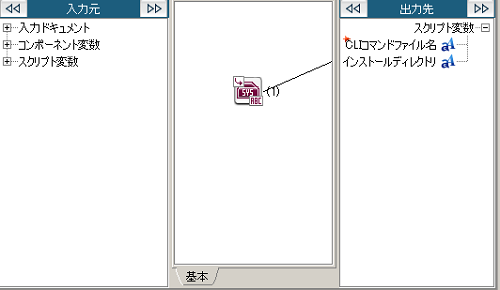
| 番号 |
ロジック名 |
説明 |
ツールパレット上の場所 |
| (1) |
システム・プロパティ |
システム・プロパティを出力します。
[必須設定]タブの[プロパティ値]には「lax.root.install.dir」と入力します。 |
「文字列」-「基本」-「システム・プロパティ」 |
- デザイナのツールパレット「基本」-「処理」-「外部アプリケーション起動」から、外部アプリケーション起動処理をスクリプトキャンバスに配置します。
- 外部アプリケーション起動処理の設定は、以下のように行います。
[必須設定]タブ
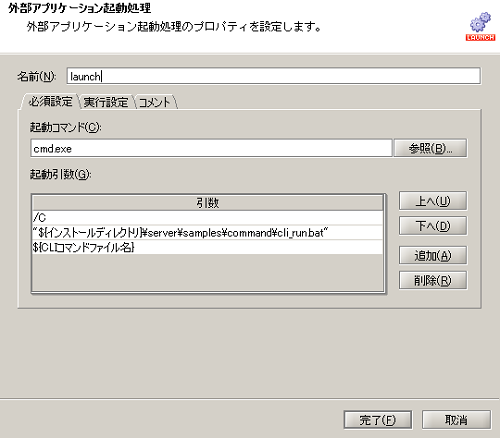
 処理のポイント 処理のポイント
- 本コマンドはWindows版で実行可能な設定となります。UNIX/Linux版の場合は、「cli_run.bat」を参考に、CLI Consoleを実行するシェルスクリプトを作成してください。
- [引数]のCLIコマンド設定ファイル名にスクリプト変数を使用することで、スクリプトを改修せずに動的に設定値を変更することができます。
スクリプト変数は、以下の方法で素早く入力できます。
- 入力フィールドにフォーカスをあてて表示させる変数入力アシスタント機能から選択します。
- 入力フィールドの右クリックメニューで[スクリプト変数]を選択します。
|
- スクリプトを実行し、正常終了すれば成功です。
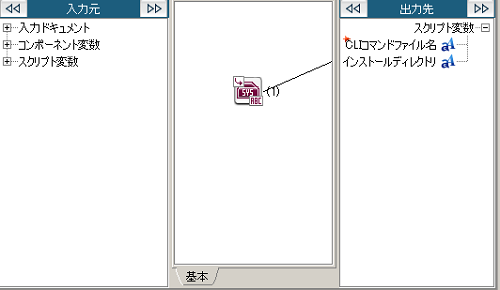
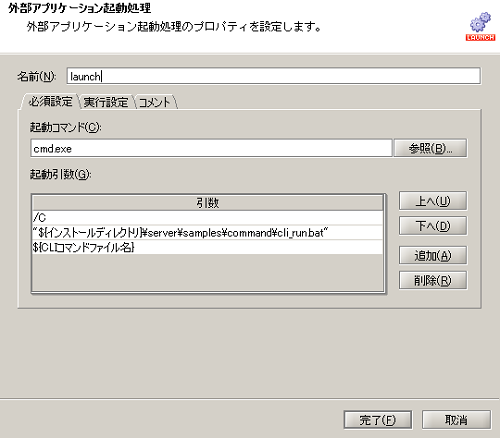
 処理のポイント
処理のポイント
 シナリオ一覧に戻る
シナリオ一覧に戻る
 CLIバッチの詳細については、「CLIバッチについて」を参照してください。
CLIバッチの詳細については、「CLIバッチについて」を参照してください。
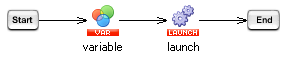
 本シナリオで使用するCLIコマンド設定ファイルには、CLIコマンド「memstat」が指定されています。
本シナリオで使用するCLIコマンド設定ファイルには、CLIコマンド「memstat」が指定されています。